Wix Événements : Personnaliser le formulaire de paiement pour les événements avec billets
3 min
Dans cet article
- Personnaliser le formulaire de paiement d'un événement avec billet
- FAQ
Lorsque les invités achètent des billets pour un événement, ils remplissent un formulaire de paiement. Vous pouvez personnaliser ce formulaire pour recueillir les informations exactes dont vous avez besoin auprès de chaque participant.
Personnaliser le formulaire de paiement d'un événement avec billet
Mettez à jour les champs dans le formulaire de paiement pour obtenir les informations dont vous avez besoin auprès de vos invités (ex. numéros de téléphone).
Remarque :
Le prénom, le nom et l'adresse e-mail sont des champs obligatoires sur le formulaire de paiement. Il n'est pas possible de les supprimer.
Pour personnaliser le formulaire de paiement :
- Accéder aux événements dans le tableau de bord de votre site.
- Cliquez sur Gérer à côté de l'événement concerné.
- Cliquez sur l'onglet Paramètres .
- Cliquez sur Modifier à côté de Formulaire de paiement.
- Choisissez comment recueillir les informations de l'invité :
- 1 formulaire par commande : Les invités remplissent le formulaire une fois, même pour les billets multiples.
- 1 formulaire par billet : Les invités remplissent un formulaire distinct pour chaque billet.
Suggestion : En savoir plus sur la collecte d'informations des invités pour les billets individuels.
- Modifiez le texte du formulaire :
- Survolez un champ de texte et cliquez sur l'icône Modifier
 .
. - Modifiez le texte et cochez la case pour enregistrer.
- Survolez un champ de texte et cliquez sur l'icône Modifier
- Ajoutez de nouveaux champs au formulaire :
- Cliquez sur + Ajouter des champs.
- Sélectionnez le champ que vous souhaitez ajouter (ex. numéro de téléphone, adresse, question personnalisée).
Remarque concernant les questions personnalisées : Si vous utilisez le menu déroulant, le choix multiple ou les cases à cocher, appuyez sur la touche Entrée / Retour de votre clavier après chaque choix. - (Facultatif) Cochez la case Rendre cette info obligatoire.
- Cliquez sur la coche pour enregistrer.
- (Facultatif) Modifiez le texte du bouton :
- Survolez le texte actuel et cliquez sur l'icône Modifier
 .
. - Modifiez le texte et cliquez sur la coche pour l'enregistrer.
- Survolez le texte actuel et cliquez sur l'icône Modifier
- Cliquez sur Enregistrer en haut à droite.
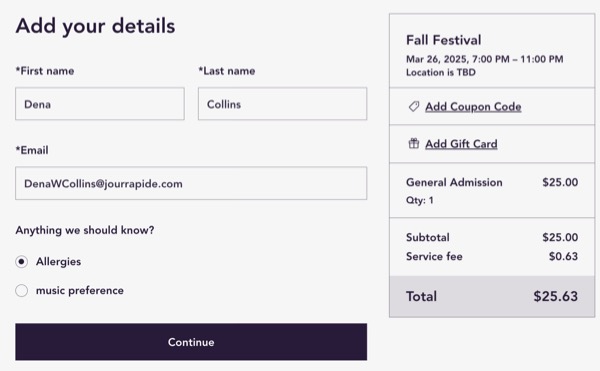
FAQ
Cliquez sur une question ci-dessous pour en savoir plus sur la personnalisation du formulaire de paiement.
Comment puis-je lire les réponses aux questions du formulaire de paiement ?
Comment puis-je personnaliser les messages " Billets non disponibles " et " Inscriptions closes " ?
Comment puis-je personnaliser le design du formulaire de paiement ?

